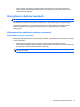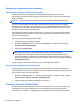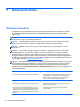User Manual - Windows 8
Zwiększanie wydajności dysku twardego
Korzystanie z programu Defragmentator dysków
Podczas korzystania z komputera pliki na dysku twardym ulegają fragmentacji. Program
Defragmentator dysków konsoliduje pofragmentowane pliki i foldery w celu utrzymania wydajności
działania systemu.
UWAGA: Na dyskach półprzewodnikowych nie trzeba uruchamiać Defragmentatora dysków.
Po uruchomieniu Defragmentatora dysków program działa bez nadzoru. Zależnie od wielkości
posiadanego dysku twardego i ilości zdefragmentowanych plików działanie Defragmentatora dysku
może zająć więcej niż godzinę. Można ustawić uruchomienie jego przebiegu w nocy lub w innym
momencie, kiedy nie korzysta się z komputera.
Firma HP zaleca defragmentowanie dysku twardego co najmniej raz w miesiącu. Możesz ustawić
Defragmentator dysków, by działał co miesiąc, ale możesz także ręcznie zdefragmentować swój
komputer w dowolnej chwili.
Aby uruchomić program Defragmentator dysków:
1. Podłącz komputer do zasilania sieciowego.
2. Na ekranie startowym wpisz dysk, kliknij opcję Ustawienia, a następnie wybierz pozycję
Defragmentuj i optymalizuj dyski.
3. Kliknij przycisk Optymalizuj.
UWAGA: System Windows zawiera funkcję Kontrola konta użytkownika, która zwiększa
bezpieczeństwo komputera. Wykonanie pewnych zadań, takich jak instalowanie
oprogramowania, uruchamianie narzędzi czy zmiana ustawień systemu Windows, może
wymagać specjalnego uprawnienia lub podania hasła. Zobacz program HP Support Assistant.
Aby uzyskać dostęp do programu HP Support Assistant, na ekranie startowym wybierz aplikację
HP Support Assistant.
Więcej informacji można znaleźć w Pomocy programu Defragmentator dysków.
Korzystanie z programu Oczyszczanie dysku
Program Oczyszczanie dysku przeszukuje dysk twardy pod kątem niepotrzebnych plików, które
można bezpiecznie usunąć w celu zwolnienia miejsca i umożliwienia wydajniejszej pracy komputera.
Aby uruchomić program Oczyszczanie dysku:
1. Na ekranie startowym wpisz dysk, kliknij pozycję Ustawienia, a następnie wybierz polecenie
Zwolnij miejsce na dysku, usuwając niepotrzebne pliki.
2. Postępuj zgodnie z instrukcjami wyświetlanymi na ekranie.
Określanie stanu HP 3D DriveGuard
Wskaźnik dysku twardego komputera zmienia kolor, aby poinformować, że dysk znajdujący się w
podstawowej wnęce dysku twardego lub we wnęce dodatkowej (tylko wybrane modele) jest
zaparkowany. Aby określić, czy napęd jest obecnie zabezpieczony lub zaparkowany, skorzystaj z
58 Rozdział 8 Napędy